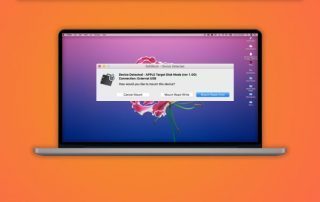Digital Collector – 電腦提取方式介紹
符合鑑識科學的強大 4 合 1 Windows 與 Mac 電腦取證解決方案,可輕鬆分類,執行 Live 資料提取、物理提取與目標資料收集。
為什麼使用 Digital Collector 提取 T2 Mac 電腦
若尚未使用最新版本的 Cellebrite Digital Collector,提取過程 Mac 檔案系統可能會刻意的忽略一些重要資訊。因 Mac 檔案系統對資料有極高的保護,而產生「邏輯」映像檔是透過檔案系統,它並不會也不願輕易地交出儲存空間內所有的重要資料。
Cellebrite MacQuisition – Mac 電腦取證流程概論
針對 Mac 電腦提取數位證據,依據所採用的取證映像檔 (Imaging) 工具的不同,提取的過程可能是一種焦慮的經驗,但也可以像「 1-2-3-START」簡單幾個步驟的輕鬆流程。 在嘗試進行系統的完整提取之前,必須確定一些事項。Mac 電腦的類型、目標電腦所採用的檔案系統,是 HFS+ 或 APFS?是否啟用 FileVault2 加密機制?提取的模式為邏輯或物理?Mac 的所有者是否有啟用 Firmware 密碼保護?Mac 的檔案系統是否為 Fusion Driver?是否需要提取 RAM 資料?等等。本篇將會針對以上問題一一介紹。
Cellebrite MacQuisition 的 SoftBlock 與 Target Disk Mode 介紹
Apple 提供一個方便的資料移轉功能,名稱為「目標磁碟模式」(Target Disk Mode – TDM),該功能可讓您輕鬆地將檔案件從一台電腦傳輸到另一台上。 隨著 Mac 的發展,TDM 連接選項也隨之擴充。 該功能最早推出時,僅能透過 Firewire 連線。現在 TDM 可透過 Thunderbolt 與 USB-C 連線。 當 Mac 開機進入 TDM 模式後,可連接至另一台 Mac 並被當作外接磁碟使用。